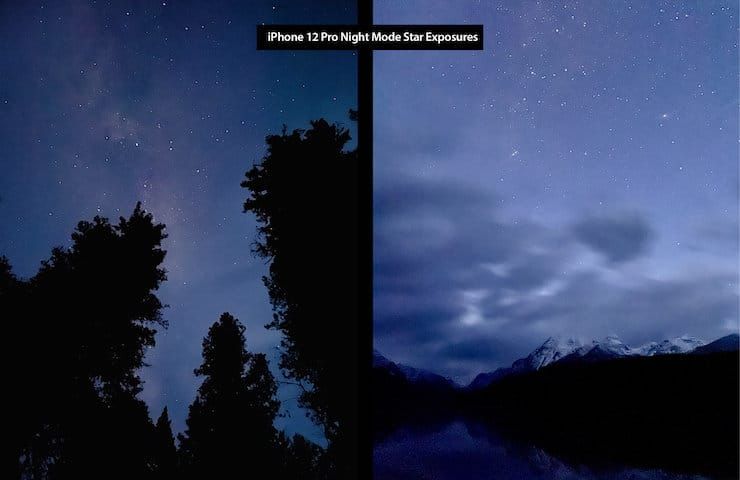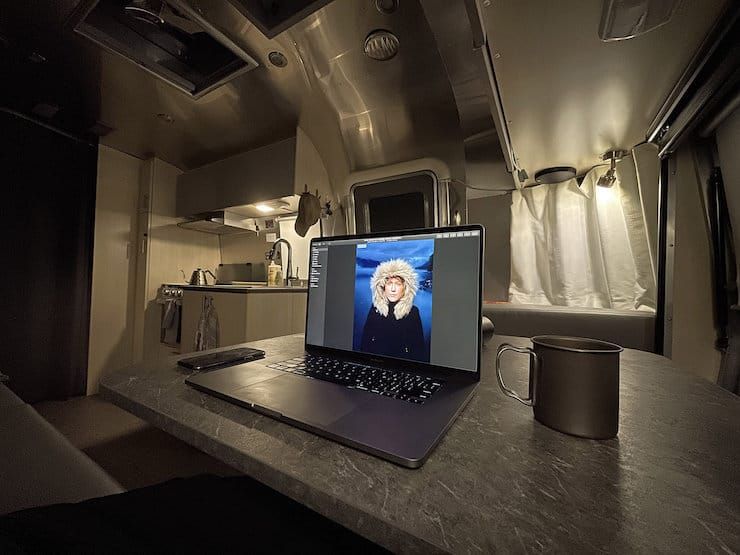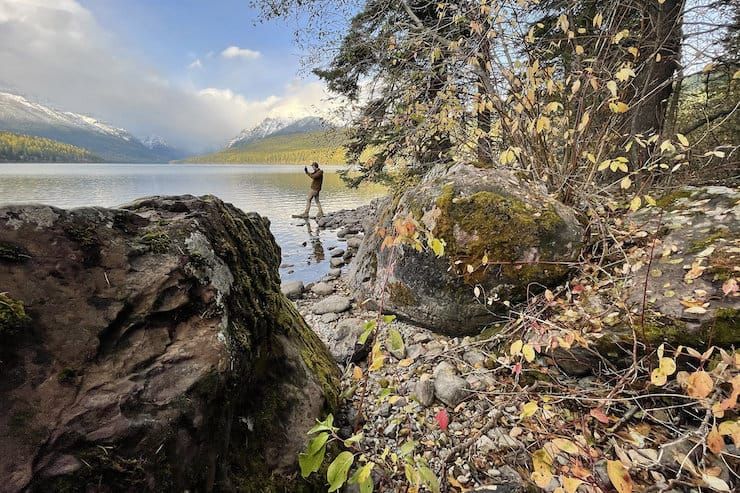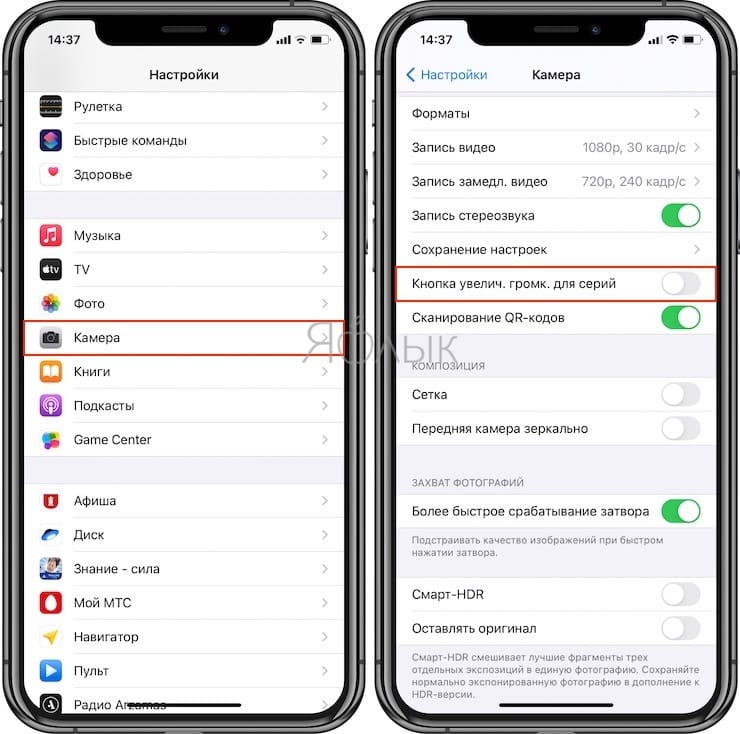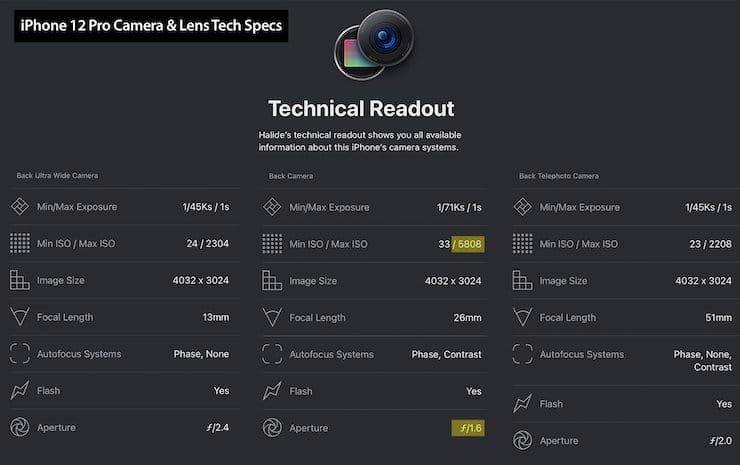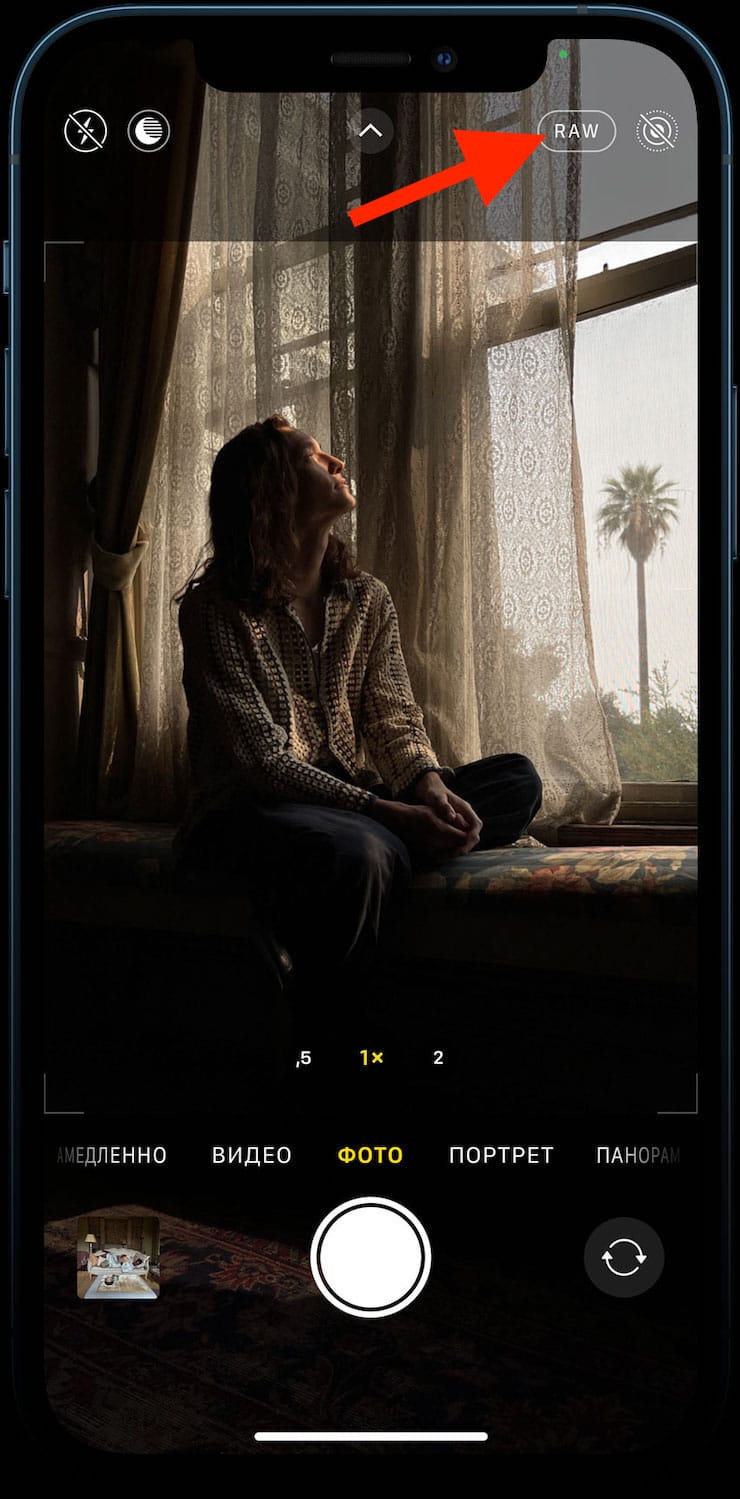- Как освоить приложение камеры на iPhone 12 и iPhone 12 Pro
- Кнопки громкости
- Дополнительные параметры QuickTake
- Соотношения сторон
- Регулировка прицела
- Портретный режим
- Ночной режим
- Dolby Vision
- Elevation Dock 5 запускается с зарядкой USB-C, подробнее
- Заключительные примечания и незначительные особенности
- Многофункциональный iPhone 12
- Камера iPhone 12 Pro и 12 Pro Max: обзор от профессионала + примеры фото
- Обновление широкоугольной камеры в iPhone 12 Pro
- Ночной режим для сверхширокоугольной камеры
- Smart HDR 3 в камере iPhone 12 Pro
- Съемка портрета на iPhone 12 Pro при очень низкой освещенности в Ночном режиме
- Профессиональное управление
- Действительно заблокированная настройка экспозиции
- Отключите «Захват фото вне кадра»
- Кнопка увеличения громкости для серийной съемки
- Сделайте быструю съемку приоритетной
- Прочие улучшения
- Технические характеристики камер iPhone 12 Pro
- Улучшенная физическая защита
- Несколько пожеланий
- Мысли о ProRAW
Как освоить приложение камеры на iPhone 12 и iPhone 12 Pro
Приложение «Камера» на iPhone 12 и iPhone 12 Pro было обновлено, чтобы использовать новейшие функции Apple, такие как портреты в ночном режиме и запись Dolby Vision HDR. Вот как лучше всего использовать возможности приложения «Камера».
Камеры и приложение «Камера» в линейке iPhone 12 изобилуют функциями, о большинстве из которых Apple вам не сообщает. Чтобы не усложнять задачу и сделать так, чтобы камера «просто работала», Apple концентрируется на том, чтобы наиболее часто используемые функции были первыми, которые вы найдете.
Однако помимо них есть множество функций и несколько способов их использования. Каждый из них разработан для того, чтобы делать фотографии удобнее, мощнее и намного быстрее.
Кнопки громкости
Эта подсказка скорости, например, широко используется многими, но некоторые все еще могут не знать этого удобного трюка. Apple позволяет пользователям использовать кнопки увеличения и уменьшения громкости в качестве физических кнопок спуска затвора в приложении «Камера». Когда приложение камеры открыто, нажмите любую кнопку, и вы активируете затвор и сделаете снимок.
Более того, если вместо этого вы удерживаете любую из двух кнопок, начнется запись видео. Пока вы удерживаете кнопку, видео будет записываться.
Удерживайте громкость, но чтобы быстро начать запись видео
Если это не то, чего вы когда-либо захотите, вы можете это изменить. Зайдите в приложение «Настройки» и установите кнопку увеличения громкости, чтобы вместо этого делать серию фотографий. Включите это, и теперь, когда вы удерживаете кнопку увеличения громкости, будут сниматься серийные фотографии, пока вы не отпустите.
Дополнительные параметры QuickTake
Эта возможность удерживать кнопку громкости для захвата видео является модификацией того, что Apple называет QuickTake. В целом QuickTake — это быстрый способ сделать одну фотографию, видео или группу серийных фотографий.
В приложении «Камера» один раз нажмите белую кнопку спуска затвора, чтобы сделать снимок. Тем не менее, нажмите и удерживайте кнопку, и теперь вы начинаете запись видео, не останавливаясь и не переключаясь в режим видео.
Когда вы это сделаете, цвет центральной кнопки изменится с белого на красный. Как только вы отпустите кнопку спуска затвора, запись видео прекратится.
Снимайте серийные фотографии с помощью QuickTake
Это отлично подходит для очень быстрых видеороликов, но непрактично при съемке расширенных сцен. Если вы хотите продолжить запись видео и не хотите удерживать кнопку спуска затвора пальцем все время, вы можете вместо этого удерживать ее, а затем сдвинуть вправо. Это блокирует его в режиме видео, и вы можете убрать палец со стекла.
В качестве альтернативы, если вы коснетесь и сразу проведете пальцем влево, он начнет делать фотографии в режиме серийной съемки, пока вы не отпустите.
Вы должны привыкнуть к тому, как запускать эти две разные функции. Тем не менее, они представляют собой гораздо более быстрый способ сделать эти снимки, не переходя сначала в каждый из режимов.
Соотношения сторон
Изменить соотношение сторон, в котором вы снимаете, легко. Нажмите на значок моркови в верхней части приложения «Камера», и панель инструментов появится над затвором. Найдите соотношение сторон, соответствующее тому, в котором вы сейчас снимаете, чтобы выбрать другие варианты.
Apple позволяет снимать в квадрате 4: 3, 16: 9 и 1: 1.
Захват фото 16: 9
Что очень удобно, так это то, что если вы снимаете изображение в формате 16: 9 и позже решите, что вам не нужен широкоэкранный формат, вы можете обрезать его обратно до 4: 3 из приложения «Фото», и это будет сделано без потери качества.
Регулировка прицела
На iPhone 12 и iPhone 12 mini есть две камеры — сверхширокоугольный объектив и широкоугольный объектив. Из приложения «Камера» вы можете увеличивать масштаб до 0,5X, в котором используется сверхширокоугольный объектив, или вы можете увеличивать масштаб от 1X до 5X при цифровом увеличении.
Просто нажмите на значок 1X, чтобы быстро перейти от 1X к 0,5X и обратно. Вы также можете удерживать и перемещать палец влево и вправо, чтобы открыть колесо с более детальными уровнями масштабирования.
iPhone 12 имеет 5-кратный цифровой зум
Вместо одного индикатора уровня масштабирования приложение камеры показывает параметры 0,5X, 1X и 2X, и выбор одного из них заставляет iPhone переключаться между тремя камерами. Вы также можете перемещаться между ними, чтобы перейти от цифрового увеличения от 0,5 до 10 раз.
Когда вы закончите настраивать прицел, проведите по колесу вниз, чтобы скрыть его, и вернитесь к быстрым переключателям.
Портретный режим
Портретный режим существует уже некоторое время, и Apple продолжает его улучшать. С годами у нас были разные уровни масштабирования, у нас появилась возможность работать с фронтальной камерой, у нас появились различные световые эффекты, и у нас появилась возможность регулировать диафрагму постфактум.
Для iPhone 12 здесь не так много нового. Однако теперь фотографии можно делать в портретном режиме с различной степенью фонового боке.
Прикрыть объектив, чтобы заставить телефон снимать портреты в ночном режиме
Для сравнения: в iPhone 12 Pro и iPhone 12 Pro Max появилась новая большая функция. Снимки в портретном режиме теперь можно делать при слабом освещении, отчасти благодаря этому сканеру LiDAR. LiDAR позволяет камере быстро фокусироваться при почти полном отсутствии света.
Портреты в ночном режиме можно делать только на уровне 1X, и если вы попытаетесь снимать при слабом освещении на 2X, значок в нижнем левом углу подскажет вам переключиться на 1X. Когда ночной режим включен, вы увидите значок ночного режима в верхнем левом углу.
Ночной режим
Кстати о ночном режиме, теперь он включен на всех объективах. Вы можете использовать ночной режим на селфи-камере, а также на сверхширокой, широкоугольной и телекамеру.
Ночной режим автоматически включается при правильном освещении, но вы также можете включить или выключить его вручную. Вы увидите это на панели инструментов, точно так же, как мы получили доступ к соотношению сторон выше. Обычно он выбирает правильную выдержку для вас, но вы также можете настроить ползунок прямо над затвором быстрее или медленнее. Эти числа будут меняться в зависимости от того, сколько движется ваш телефон.
Если вы поместите телефон на штатив, ночной режим будет работать со скоростью затвора до 30 секунд для отличных снимков при слабом освещении.
Новинка этого года для iPhone 12 и iPhone 12 Pro — это возможность снимать таймлапс в ночном режиме. Они также будут включаться автоматически, когда свет становится слабым, и вы начинаете снимать замедленную съемку.
Dolby Vision
Для видеооператоров возможность снимать в Dolby Vision HDR стала огромным преимуществом. Это первый мобильный телефон, который может снимать, редактировать и публиковать контент Dolby Vision.
Несмотря на то, что это массивная высококлассная функция, она очень проста в использовании. Все сводится к простому включению его в настройках.
Чтобы включить запись Dolby Vision:
Elevation Dock 5 запускается с зарядкой USB-C, подробнее
Перейдите в приложение «Настройки». Перейдите в «Камеру», затем погрузитесь в «Запись видео». Переключите на HDR-видео.
Теперь, когда вы снимаете видео, оно будет записываться в формате Dolby Vision HDR. На iPhone 12 Pro вы можете записывать Dolby Vision 4K со скоростью 60 кадров в секунду, но iPhone 12 ограничен 30 кадрами в секунду.
Видео Dolby Vision HDR в приложении Фото
Когда записывается видео Dolby Vision HDR, вы увидите индикатор HDR в левом верхнем углу миниатюры в приложении «Фото». HDR-видео также начинается с нормальной яркостью, но затем быстро становится очень ярким при просмотре в приложении «Фото».
Контент HDR будет автоматически преобразован при совместном использовании в зависимости от того, где и как он распространяется, для обеспечения совместимости.
Заключительные примечания и незначительные особенности
Apple представила обновление Smart HDR 3 с этими новыми телефонами, частью которого является новый режим распознавания сцены, который помогает некоторым фотографиям на основе того, что находится на изображении. Например, он может лучше экспонировать портрет, или настроить цвет и контраст на фотографии еды, или повысить насыщенность на пейзажном снимке.
HDR по-прежнему будет использоваться, несмотря ни на что, но вы можете отключить распознавание сцены в настройках камеры, если хотите.
Приложение камеры на iPhone 12 и iPhone 12 Pro
Далее, Deep Fusion — это магия компьютерной фотографии Apple, которая раньше работала только с широкоугольным объективом. Теперь он работает и на сверхширокоугольных камерах, и на селфи-камерах. Любые снимки с ними будут автоматически выглядеть лучше без вмешательства пользователя.
Apple ProRAW — это новый формат изображений, который появится на iPhone 12 Pro и iPhone 12 Pro Max в ближайшие месяцы после обновления программного обеспечения. Он сочетает в себе преимущества съемки в формате RAW, такие как дополнительные детали в светлых и темных участках, с преимуществами функций компьютерной фотографии Apple, таких как Smart HDR 3 и Deep Fusion.
iPhone 12 Pro камера
Предыдущие телефоны и iPhone 12 требовали от пользователей выбора между использованием Deep Fusion и HDR или съемкой в RAW. Теперь пользователям не придется. он будет использовать Deep Fusion и HDR, но сохранит эти дополнительные детали для редактирования.
Ожидайте, что Apple ProRAW появится для пользователей iPhone 12 Pro в ближайшем будущем.
Независимо от того, какой фотографией вы занимаетесь, Apple придает огромное значение приложению камеры и делает все возможное, чтобы вы всегда делали наилучшие кадры.
Многофункциональный iPhone 12
Трудно спорить с логикой Apple, согласно которой новый пользователь будет ошеломлен массой доступных ему опций, особенно в отношении камеры.
Хотя любой пользователь может предпочесть более четкое отображение другого набора элементов управления и функций, Apple установила хороший баланс. Это особенно верно, поскольку, если он особо не продвигает некоторые из этих дополнительных функций, он также не скрывает их.
И он также продолжает их добавлять. Какую бы модель iPhone 12 вы ни купили, она будет лучше последней.
Если вы переходите на iPhone 12, скажем, с iPhone 7 или 8, ваш новый телефон будет намного лучше, и во многом это связано с необычайными улучшениями, которые Apple внесла в функции фотографии за эти годы.
Источник
Камера iPhone 12 Pro и 12 Pro Max: обзор от профессионала + примеры фото
Традиционно фотограф Остин Манн одним из первых получает в распоряжение флагманский смартфон Apple и знакомит читателей своего блога с возможностями новой камеры iPhone. Итак, ознакомимся с мнением профессионала на счет камеры iPhone 12 Pro и 12 Pro Max.
При этом фотограф проводит сравнение с прошлогодними снимками, оценивая возможности программного обеспечения и Ночного режима. На этот раз Манн отправился в Национальный парк Глейшер, штат Монтана. Новым смартфоном создавались снимки в разных условиях, от ярких и солнечных, до темных и снежных.
В одном из тестов iPhone 12 Pro сумел снять красивую фотографию, тогда как его предшественник показывал в аналогичных условиях лишь черный кадр с шумами.
На впечатляющей презентации новых смартфонов немалое внимание было уделено их камерам. Естественно, возникает вопрос – насколько обновления повлияют на качество фото и видео? И если в iPhone 12 большую роль играют алгоритмы, то в iPhone 12 Pro помимо них серьезно улучшилось еще и само «железо». Остин Манн, получив в свои руки iPhone 12 Pro, особое внимание уделил работе Ночного режима на сверхширокоугольной камере, автофокусировке с использованием LiDAR и изучал новые возможности программного обеспечения.
Обновление широкоугольной камеры в iPhone 12 Pro
Впервые за несколько поколений в этом году появился модернизированный широкоугольный (26 мм) объектив (теперь с f/1,6 вместо f/1,8). Это означает, что камера будет работать немного лучше при слабом освещении, а 7-элементный объектив по утверждениям Apple, обеспечивает лучшую резкость от края до края картинки.
В прошлом году рывок в качестве камеры при съемке в условиях слабого освещения был связан с появлением Ночного режиме (программной функции). А в 2020 году в iPhone 12 Pro производительность улучшилась за счет появления улучшенного и более приспособленного к условиям недостатка света широкоугольного объектива. Это уже аппаратное улучшение.
Ниже представлен снимок с 30-секундной выдержкой на штативе, созданный в стороннем приложении-камере Halide при почти полном отсутствии видимого света. Манн говорит, что невооруженным глазом вообще не видел синий или зеленый цвет. Так что снимок является отличной демонстрацией совместной работы Ночного режима и нового широкоугольного объектива. Обратите внимание на движение облаков на 30-секундной выдержке.

Снято на широкоугольный объектив iPhone 12 Pro в ночном режиме (на штативе)
Вот еще пара снимков в Ночном режиме с новым широкоугольным объективом f/1.6 (26 мм):
Помимо характеристик при слабом освещении Манна также интересовала резкость нового 7-элементного объектива от края до края фото, поэтому он провел несколько тестов с большим количеством деталей по углам кадра. Оказалось, что резкость примерно соответствует возможностям iPhone 11 Pro.
Ночной режим для сверхширокоугольной камеры
Остин Манн любит работать со сверхширокоугольными камерами, вот почему, когда в прошлом году она появилась в iPhone 11, это вызвало у него восторг. Несмотря на открывающиеся перспективы, качество модуля в новом смартфоне не соответствовало привычным стандартам в условиях средней и низкой освещенности. Поэтому сверхширик Манн использовал только при ярком дневном свете.
Теперь, когда для сверхширокоугольного объектива доступен Ночной режим, съемка при слабом освещении значительно улучшилась. Манн попал в метель незадолго до восхода солнца и выскочил, чтобы сделать пару снимков с помощью широкоугольного модуля iPhone 12 в Ночном режиме.
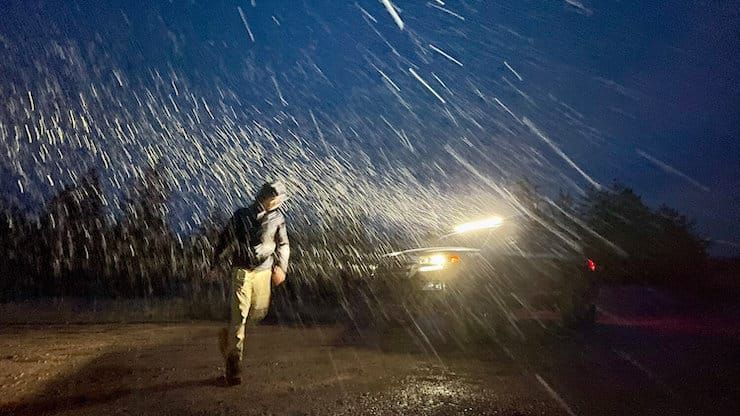
Обе фотографии сняты с рук на сверхширокоугольный объектив iPhone 12 Pro в ночном режиме (применена автоматическая настройка цветопередачи в приложении «Фото»).
Как и в прошлом году при сравнении снимков, снятых в Ночном режиме и без него, разница оказалась ошеломляющей. То, что делает программное обеспечение – это действительно разница между днем и ночью. В одном тесте обнаружилось, что сверхширокоугольная камера с Ночным режимом на iPhone 12 Pro сделала красивое изображение, тогда как сверхширокоугольная камера без Ночного режима на iPhone 11 Pro отображала в основном черный кадр, полный шумов.
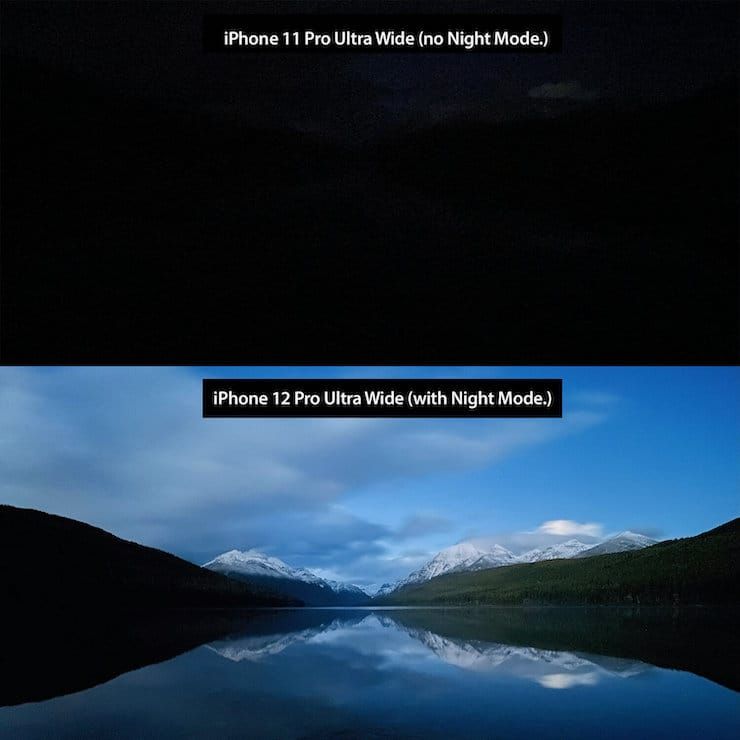
Сравнение фото, сделанных на сверхширокоугольную камеру в условиях низкой освещенности на iPhone 12 Pro и iPhone 11 Pro

Снято на сверхширокоугольный объектив iPhone 12 Pro в ночном режиме (на штативе). Применен фильтр «Нуар» в приложении Фото.
Еще одно место, где часто бывает полезен сверхширокоугольный объектив – это тесные внутренние помещения. Но было сложно использовать предыдущий сверхширокоугольный объектив в таких сценариях, потому что в этих местах зачастую не лучшее освещение. В Ночном режиме теперь можно использовать сверхширик в помещении ночью и по-прежнему получать четкие кадры. Вот снимок рабочей станции Остина Манна как раз в сверхширокоугольном ночном режиме. Кадр хоть и не такой качественный, как при съемке обычной широкоугольной камерой 26 мм, но тем не менее четкий от края до края и уж точно пригоден к использованию.
Smart HDR 3 в камере iPhone 12 Pro
В этом году обновление функции Smart HDR привнесло несколько приятных улучшений. В Smart HDR задействовано много возможностей, но, в конце концов, цель этой технологии – помочь камере iPhone запечатлеть то, что увидел глаз.
На изображении ниже обратите внимание на детали, зафиксированные в темных тенях скалы, а также сохранение деталей на ярких заснеженных вершинах вдалеке.
Ранее Манн отмечал, что Smart HDR действительно хорошо передает детали в тенях, но вот силуэты снимать сложно. Теперь же функция стала явно лучше, и когда тянешь ползунок экспозиции вниз, чтобы недоэкспонировать объект, он становится намного темнее, как и ожидается.
Вот снимок с широкоугольной камеры. Обратите внимание, как правильно экспонируются подводные камни на переднем плане, но при этом все еще не теряются детали в освещенных солнцем снежных пиках вдалеке.

Снято с рук на сверхширокоугольный объектив iPhone 12 Pro (применена автоматическая настройка цветопередачи в приложении «Фото»).
Съемка портрета на iPhone 12 Pro при очень низкой освещенности в Ночном режиме
Остин Манн тестирует камеры в экстремальных условиях. И если многие будут проверять Ночной режим в городе при некотором освещении, фотограф решил по-настоящему проверить возможности портретных снимков в темноте. Этот кадр был снят через 45 минут после захода солнца, к тому же и в пасмурную погоду. Света было так мало, что пришлось взять фонарик для прокладки дороги. Портрет был сделан в Ночном режиме с 3-секундной выдержкой на iPhone 12 Pro в правой руке. Одновременно в левой руке расположился iPhone 11 Pro, и свет от экрана выступал заполняющим для лица женщины.
Очевидно, что было некоторое дрожание и движение камеры в таких нестабильных условиях. Но благодаря небольшому вычислительному волшебству в Ночном режиме, лучшей OIS, более быстрому ISO и, конечно же, LiDAR, удалось добиться резкой и на удивление точной цветопередачи.
Отлично поработал здесь LiDAR – сенсор отлично помог в фокусировке, которая просто все время была прикована к лицу женщины.
Кроме того, создание точной карты глубины вокруг пушистого капюшона кажется действительно сложной задачей, но iPhone 12 Pro отлично с этим справился.
Размытие и шумоподавление оказались немного нереалистичными и мечтательными. Но там, где это важно, все достаточно резкое. В целом фотография оказалась просто отличной.
Профессиональное управление
В iPhone 12 Pro появилось несколько новых настроек камеры для фотографов. Часть параметров будет доступна всем пользователям iOS 14. У каждого из этих элементов управления есть свои преимущества, но в целом приятно видеть, как команда разработчиков программного обеспечения камеры iPhone действительно прислушивается к мнению профессионального сообщества и продолжает находить способы обеспечивать больше контроля и настроек.
Действительно заблокированная настройка экспозиции
Манн в восторге от этой новой (и почти не обсуждаемой) функции. Теперь в смартфоне есть настоящая регулировка экспозиции, которая не возвращается в автоматический режим каждый раз, когда совершается снимок. Эта настройка сохраняется даже при переключении между объективами 5x, 1x и 2x или при переключении режимов. Даже если вы заблокируете свой iPhone и вернетесь к нему позже, он все равно запомнит ваши настройки экспозиции. Это больше похоже на работу с традиционной ручной камерой, и профи это нравится.
Пример идеального использования такого механизма – съемка в снегу. Большинство камер выставляет автоматическую экспозицию на основе усреднения света в сцене. Это означает, что если у вас есть много яркого света в кадре (например, от снега), измеритель усреднит это и сделает яркие части более серыми по умолчанию. Чтобы компенсировать это, большинство фотографов регулируют свою экспозицию на 1-2 ступени, чтобы приблизиться к истинному белому цвету в кадре.
Остин Манн вышел на снег с женой Эстер и своим щенком Маком, выставил экспозицию на 1,3 ступени и снимал с этими настройками в течение часа. Фотографу понравилась возможность один раз установить экспозицию и на время о ней забыть. Обычно при такой сцене iPhone пришлось бы перенастраивать почти на каждом снимке для компенсации.
Примечание: это отличается от блокировки автоэкспозиции / автофокусировки касанием и удержанием, которая использовалась на протяжении многих лет. Это касается только регулировки экспозиции и не блокирует фокус.
Чтобы переключить этот параметр, перейдите в Настройки → Камера → Сохранение настроек → Регулировка экспозиции (Манн рекомендует оставить этот параметр включенным).
После того, как вы включите эту функцию, заметите новый измеритель регулировки экспозиции в верхнем левом углу стандартного приложения «Камера» на iPhone. Вы можете коснуться этого измерителя, чтобы настроить экспозицию.
Отключите «Захват фото вне кадра»
Одной из замечательных функций камеры, добавленных в прошлом году, была возможность «Захвата фото вне кадра». В основном это касалось съемки с широкоугольным (26 мм) объективом iPhone, но также захватывает и перспективу сверхширокоугольного (13 мм) объектива. Пользователи могли позже внесить коррективы в обрезку и геометрию. Это действительно классная функция, которая подчеркивает сильные стороны набора линз для iPhone, но на практике появились проблемы с предварительным просмотром в камере.
Иногда вид вне кадра может отвлекать. При компоновке изображения появились проблемы с поиском идеального визуального баланса, потому что перед глазами присутствуют элементы за пределами кадра. Теперь есть возможность отключить этот предварительный просмотр.
Чтобы переключить этот параметр, перейдите в Настройки → Камера → Просмотр фото вне кадра. (Манн рекомендует оставить этот параметр выключенным).
Кнопка увеличения громкости для серийной съемки
Напомним, что еще с выходом iOS 13 вы можете использовать кнопку увеличения громкости для запуска режима серийной съемки в приложении камеры. Если этот параметр включен, то нажмите и удерживайте нажатой кнопку увеличения громкости для активации режима серийной съемки или кнопку уменьшения громкости для записи видео.
Остин Манн часто использует режим серийной съемки, так как точное время захвата изображения является одной из самых важных переменных при создании фотографии. Иногда даже поймать нужный момент важнее, чем идеальная экспозиция или композиция.
Для переключения этого параметра, выберите Настройки → Камера → Кнопка увелич громк для серий. (Манн рекомендует оставить этот параметр выключенным).
Сделайте быструю съемку приоритетной
Вы когда-нибудь пытались сделать несколько снимков за несколько секунд и упускали момент из-за того, что камера не реагировала достаточно быстро? Мы говорим не о режиме серийной съемки, а о максимально быстром нажатии кнопки спуска затвора. Камера iPhone делает много (возможно и миллиарды) расчетов экспозиции каждый раз, когда вы делаете снимок. Иногда съемка быстрыми нажатиями клавиши спуска может сбивать аппарат с толку.
Что касается самого Манна, то он бы с радостью немного пожертвовал качеством изображения ради получения идеального момента.
Для переключения этого параметра, перейдите в Настройки → Камера → Более быстрое срабатывание затвора. (Манн рекомендует оставить этот параметр включенным).
Прочие улучшения
Таймлапс с ночным режимом
Эта возможность подробно еще будет тестироваться, но интересно посмотреть, насколько хорошо работает Ночной режим в замедленной съемке. Этот таймлапс был создан после заката, а Ночной режим включился, когда это стало необходимым. Обратите внимание на плавность перехода от дня к ночи — без мерцания, просто плавная экспозиция, переходящая в темноту.
MagSafe
Не всем нравится беспроводная зарядка. В основном людей раздражает более низкие скорости и трудности с правильным размещением устройства на зарядном устройстве, но похоже, что MagSafe может решить обе эти проблемы.
Приятно мечтать об экосистеме продуктов MagSafe, особенно аксессуаров для фотографов. Это может быть красивая светодиодная вспышка, внешняя батарея, быстросъемные крепления для штатива и многое другое. Не терпится увидеть, что стороннее сообщество сделает с новым интерфейсом MagSafe.
Скорости 5G и творческий процесс
Многие еще не осознают этого, но потенциал скоростей 5G для постоянно меняющегося творческого профессионала, работающего с медиа, огромен. Еще недавно приходилось прикладывать большие усилия для обеспечения нужной скорости загрузки фотографий клиентам или важных звонков в Zoom. Скорости 4G уже позволяют быстро загружать требуемые данные, но настала пора переосмыслить свой творческий процесс и решения для резервного копирования – скорости 5G не за горами.
Есть еще одно место, в котором 5G может помочь фотографу – это получение изображений из библиотеки фотографий iCloud. У многих вся библиотека хранится в облаке и иногда при необходимости редактировать фотографию требуется какое-то время для ее получения. Небольшое ожидание негативно сказывается на всем творческом процессе. На более высоких скоростях будет казаться, что фотографии находятся на локальном накопителе.
Технические характеристики камер iPhone 12 Pro
Команда Halide продолжает развивать лучшее в своем классе стороннее приложение для камеры, и у них уже довольно давно есть Smart RAW (в теории очень похожий на ProRAW). Одна из функций, встроенных в Halide, – это Technical Readout, которая дает общее представление об оборудовании внутри камеры iPhone.
Вот техническая информация о трех объективах iPhone 12 Pro:
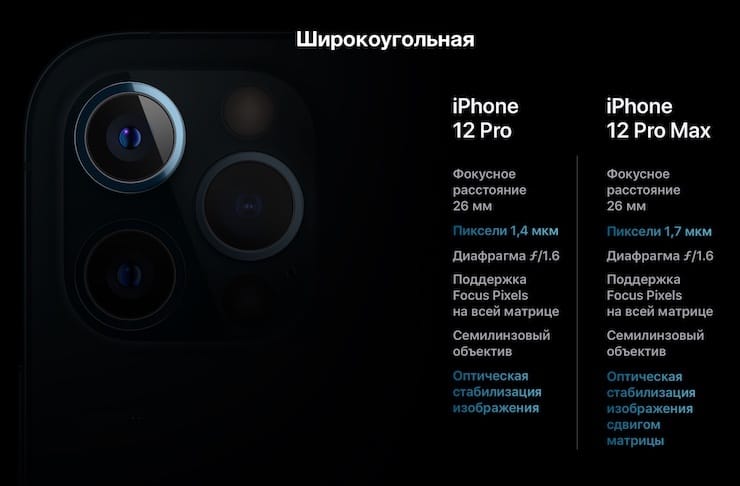
Самым большим открытием здесь является резкое увеличение максимального ISO на широкоугольной камере, которое теперь составляет 5808 (почти вдвое больше максимального ISO 3072 для iPhone 11 Pro). Это означает, что сенсор в iPhone 12 Pro значительно более чувствителен к свету (хотя зернистость изображения и увеличивается при более высоких уровнях ISO).
Вот снимок, основным освещением на котором служат задние фары автомобиля. Тут как раз и используются новые возможности более высокого ISO (снято при ISO 5000).
Улучшенная физическая защита
Каждый фотограф заботится о своем оборудовании, но камера зачастую используется в экстремальных условиях – она должен соответствовать поставленной задаче. Экран iPhone редко бьется, но иногда он получает царапины во время съемки. Возможность получить более твердое и прочное керамическое переднее стекло в iPhone 12 Pro не может не радовать.
Кроме того, зачастую съемка ведется в условиях высокой влажности (на приведенных фотографиях немало дождя и снега), поэтому важно знать об оценке водонепроницаемости iPhone 12 Pro по стандарту IP68 (30 минут на глубине 6 метров, что на 50% лучше, чем у iPhone 11 Pro).
Несколько пожеланий
Лучшие данные EXIF
Хотелось бы лучше понимать, что происходит на экспозиции, особенно на снимках в Ночном режиме. Это поможет фотографу выявить пределы возможностей его снаряжения, а также воссоздавать похожие снимки.
Опция для LiDAR «дистанция до объекта» в камере
Было бы здорово увидеть возможность замера расстояния до объекта внутри приложения «Камера». Это было бы полезно для создания последовательной группы портретов или снимков продуктов (например, всегда снимать их с расстояния в 1,5 метра).
Быстрый сброс для настройки экспозиции
Новая функция настройки экспозиции понравится многим, но хотелось бы получить возможность быстрого ее сброса до значений по умолчанию. Это могло бы быть простое двойное касание индикатора в верхнем левом углу пользовательского интерфейса.
Несколько советов по съемке на iPhone
- Используйте широкоугольный (1x) объектив при съемке в условиях крайне низкой освещенности. Сверхширик конечно хорош, но широкоуголка – безусловно, лучше.
- Используйте режим серийной съемки, чтобы запечатлеть идеальный момент.
- Потратьте некоторое время на меню Настройки→ Камера, чтобы ознакомиться со многими параметрами настройки и элементами управления, которые теперь вам доступны.
Мысли о ProRAW
Похоже, ProRAW даст возможность тщательного контроля, который требуют профессионалы творчества, но и не жертвуя при этом самыми сильными сторонами iPhone в том числе работающей с помощью умных алгоритмов камеры. Это захватывающая перспектива, и всем не терпится увидеть, что можно сделать на практике с файлами. При этом интересно узнать, изменит ли ProRAW способ, которым профессиональные фотографы используют камеру iPhone в своем рабочем процессе.
Традиционно сами файлы RAW редактировать нельзя. После внесения корректировок они сохраняются в новом файле вместо деструктивного изменения исходного файла с изображением. Имея это в виду, многие издания требуют от фотографов предоставления файлов RAW.
Это позволяет проверять нетронутыми ли остались исходные данные и помогает защитить их легитимность в качестве источника новостей. Если формат ProRAW действительно работает таким образом, то это знаменует собой важный шаг вперед в валидации камеры iPhone как инструмента, на который фотографы могут положиться при выполнении клиентской работы. Особенно это важно в редакционной сфере.
iPhone 12 Pro получил надежную камеру, в том числе благодаря множеству новых цифровых технологий. В ходе практического применения оказалось, что она стала немного лучше, чем уже и так отличный модуль в iPhone 11 Pro.
Источник